Excel旋转文字方向的方法
时间:2023-02-23 16:35:26作者:极光下载站人气:899
excel是我们经常会用到的一个程序,当我们需要对表格文档进行编辑时,我们就可以使用Excel来进行操作。在Excel中,我们不仅可以对数据进行整理以及分析,当我们对于表格中的文字有特殊要求时也可以使用Excel中的工具轻松完成设置。例如有的小伙伴可能会需要将单元格中的标题或是内容进行旋转,这个时候,我们只需要选中内容所在的单元格,然后进入设置单元格格式页面,在该页面中再点击“对齐”选项,最后在方向框中输入旋转角度的度数并点击确定选项即可。有的小伙伴可能不清楚具体的操作方法,接下来小编就来和大家分享一下Excel旋转文字方向的方法。
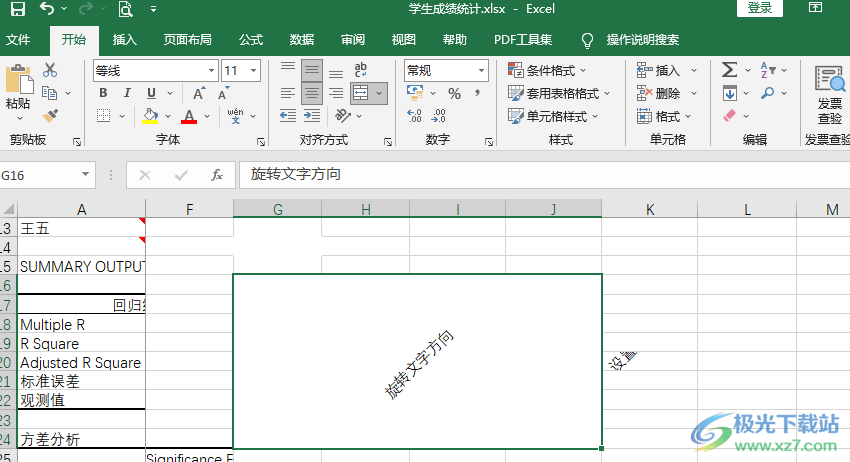
方法步骤
1、第一步,我们先在电脑中找到一个表格文档,右键单击该文档,打开“打开方式”选项,再选择“Excel”选项
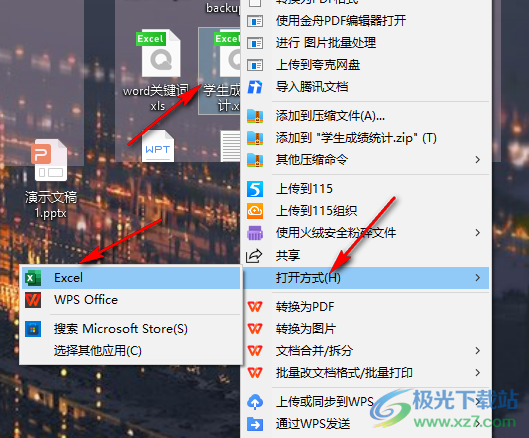
2、第二步,进入表格文档页面之后,我们在该页面中先选中几个单元格,然后点击“开始”工具子工具栏中的“合并并居中”工具,将单元格进行合并
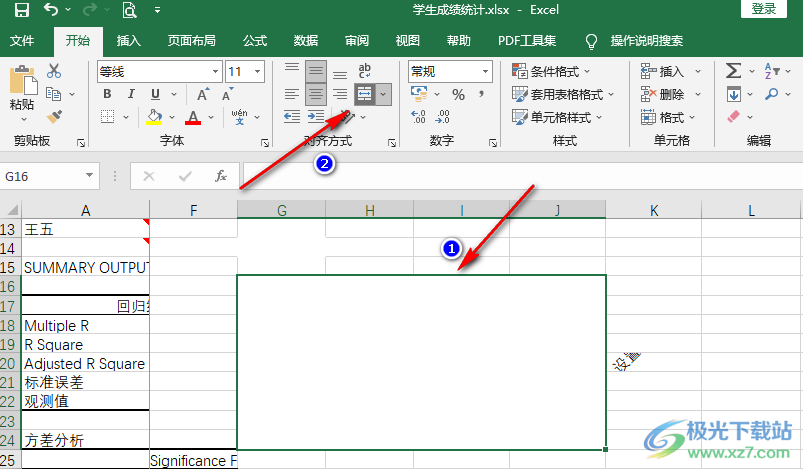
3、第三步,合并单元格之后,我们在单元格中输入自己需要的内容,然后选中单元格再右键单击选择“设置单元格格式”选项
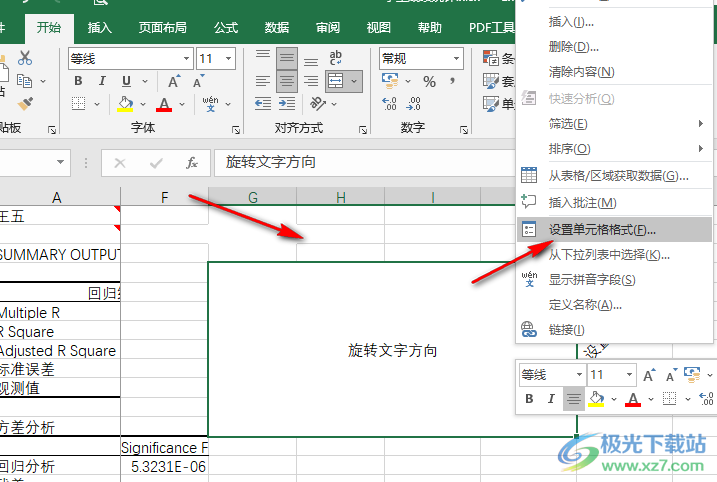
4、第四步,进入设置单元格格式页面之后,我们点击“对齐”选项,然后在对齐页面中选中方向框中的数字,输入自己需要的旋转度数,最后点击“确定”选项即可
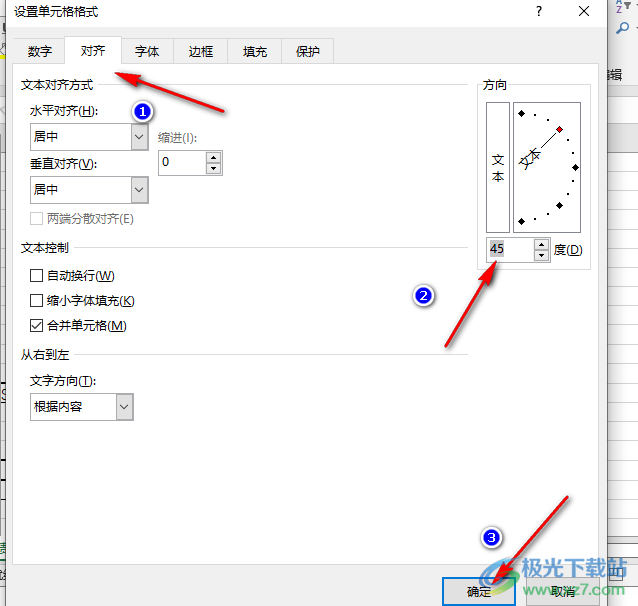
5、第五步,点击“确定”选项之后,我们回到表格文档的页面,在该页面中就可以看到文字被旋转之后的样子了
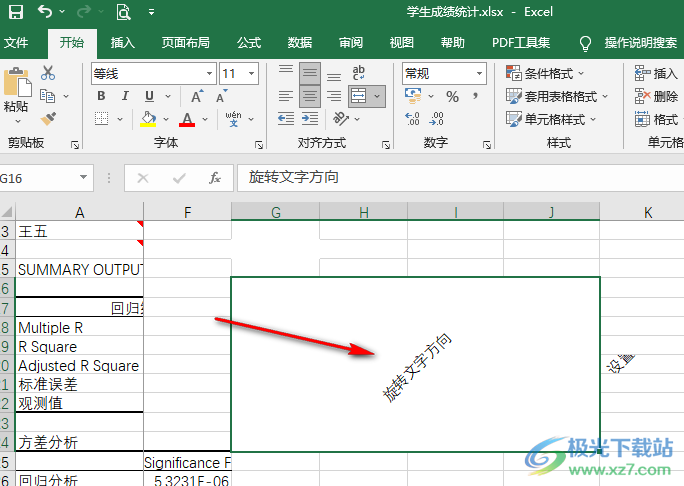
以上就是小编整理总结出的关于Excel旋转文字方向的方法,我们在Excel中先调整单元格的大小或是将单元格进行合并,再输入文字内容,接着进入设置单元格格式页面,在该页面中点击对齐选项,再输入旋转度数,最后点击确定选项即可,感兴趣的小伙伴快去试试吧。

大小:60.68 MB版本:1.1.2.0环境:WinXP, Win7, Win10
- 进入下载
相关推荐
相关下载
热门阅览
- 1百度网盘分享密码暴力破解方法,怎么破解百度网盘加密链接
- 2keyshot6破解安装步骤-keyshot6破解安装教程
- 3apktool手机版使用教程-apktool使用方法
- 4mac版steam怎么设置中文 steam mac版设置中文教程
- 5抖音推荐怎么设置页面?抖音推荐界面重新设置教程
- 6电脑怎么开启VT 如何开启VT的详细教程!
- 7掌上英雄联盟怎么注销账号?掌上英雄联盟怎么退出登录
- 8rar文件怎么打开?如何打开rar格式文件
- 9掌上wegame怎么查别人战绩?掌上wegame怎么看别人英雄联盟战绩
- 10qq邮箱格式怎么写?qq邮箱格式是什么样的以及注册英文邮箱的方法
- 11怎么安装会声会影x7?会声会影x7安装教程
- 12Word文档中轻松实现两行对齐?word文档两行文字怎么对齐?
网友评论